PS智能对象不能直接进行编辑怎么办?
溜溜自学 平面设计 2022-08-15 浏览:1376
大家好,我是小溜,有时候自己好不容易扣了图,一编辑发现PS说“无法完成请求,因为智能对象不能直接进行编辑”,之前的工作都白费了。这种情况怎么办?怎么预防这种情况的发生?下面小溜就来为大家分享下解决方法。
图文不详细?可以点击观看【PS免费视频教程】
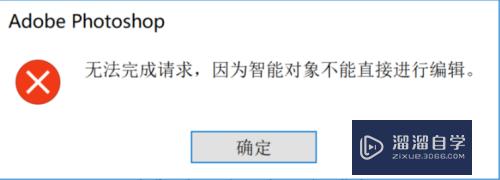
工具/软件
硬件型号:小新Air14
系统版本:Windows10
所需软件:PS2018
解决问题
第1步
首先,我们直接关闭这个提示信息。
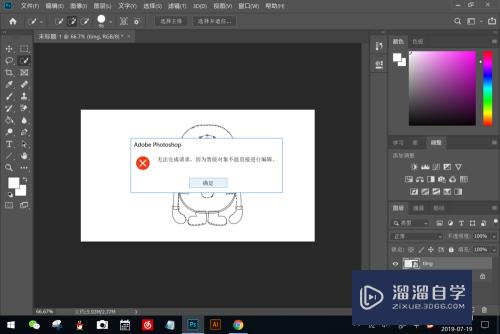

第2步
然后将鼠标放在正在编辑的图层上面,单击右键,选择“栅格化图层”。
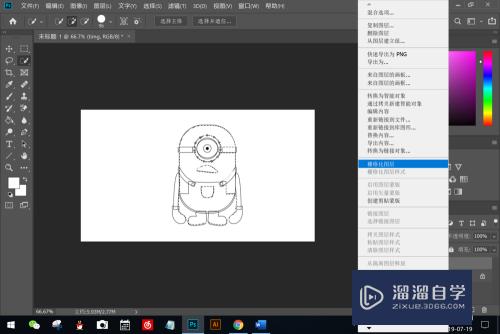
第3步
恭喜,该图层可以继续进行编辑啦!

如何预防这种问题的发生
第1步
首先,在我们插入一张素材的时候注意关注一下图层的图标。仔细看可以发现有的图层图标上会有类似于“文档”的图标。
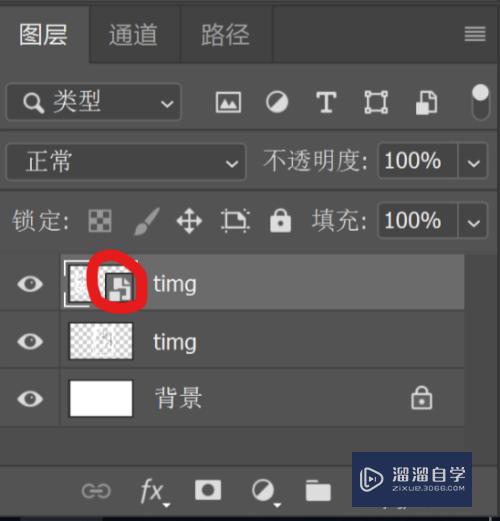
第2步
我们按照如上操作“栅格化图层”后,可以发现小图标消失了。
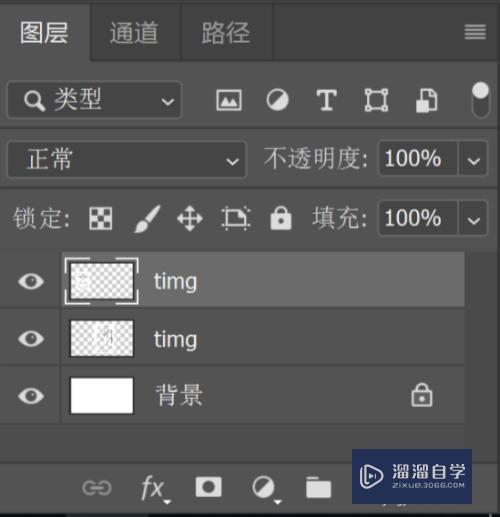
第3步
这个小图标建议大家看见就将该图层栅格化,因为这是智能对象的标记,大家越早栅格化之后的编辑就会越顺畅。祝大家可以在PS上做出世界上最美好的图片!
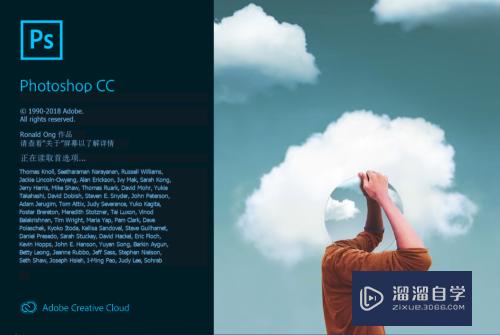
注意/提示
对于“PS智能对象不能直接进行编辑怎么办?”相信小伙伴们都已经认真的看完了,如果大家在过程中遇到问题可以重新再看一遍,学习不是一朝一夕的,需要我们长期的练习。如果大家觉得文章不错可以持续关注溜溜自学哦。
相关文章
距结束 05 天 01 : 15 : 23
距结束 00 天 13 : 15 : 23
首页







